笔记本链接投影 笔记本电脑如何连接投影仪无线
时间:2024-02-21 来源:互联网 浏览量:
随着科技的不断进步,笔记本电脑已经成为我们日常工作和学习的重要工具,而在一些需要展示内容的场合,如会议、演讲或教学等,连接投影仪无疑是提高效率和展示效果的不二选择。传统的有线连接方式不仅繁琐,还受到空间限制,无线连接成为了当前最为便捷的方式。本文将介绍如何通过笔记本电脑连接投影仪无线,为大家带来更便利的使用体验。
方法如下:
1.首先打开电脑和投影仪,用VGA视频线连接电脑和投影仪。像现在很多超极本已经没有VGA的视频线借口(就是蓝色的针孔口),取而代之的是hdmi的高清线借口,因此加入你是超极本,请随时准备一根HDMI-VGA的接线,不然到时候只能自己窘迫的对着自己的电脑,大家都看不到投影。


2.连接好之后,加入电脑自动就连上了投影仪那是最好,这有可能是电脑本身就设置了连接模式。但是一般我们都会发现要么就是电脑上没有影像,要么就是投影仪上没有影像。这个时候我们需要对电脑的设备管理进行设置。打开电脑的控制面板(开始栏打开后的右边),找到硬件和声音下的连接到投影仪。
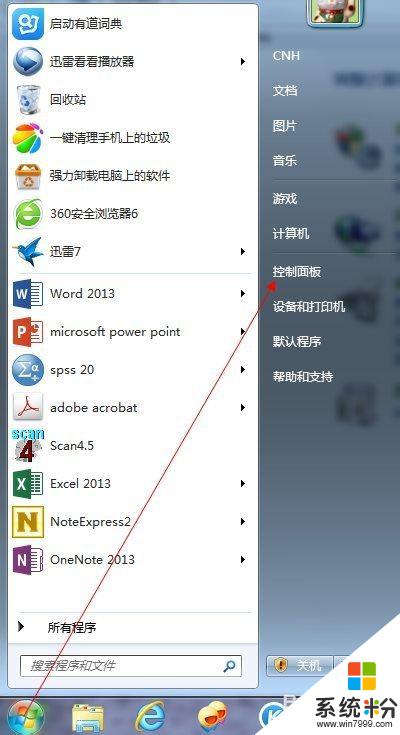
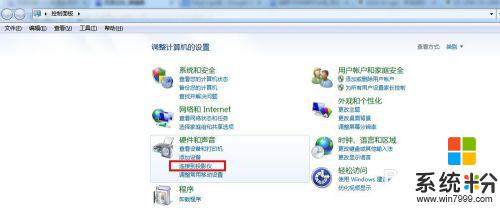
3.随后你就会发现有四个选项,如下图所示。第一个选项是只在计算机上显示,第二个复制是指两个显示的内容一样,而扩展是表示显示的内容可以不一样。第四个是仅投影仪显示。我们一般选择复制就OK了。
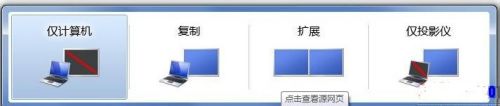

以上是笔记本链接投影的全部内容,如果遇到这种情况,你可以根据以上操作解决问题,非常简单快速,一步到位。
我要分享:
相关教程
- ·手提电脑连接投影仪怎么操作 笔记本电脑如何通过USB线连接投影仪
- ·笔记本电脑如何连接到投影机 笔记本电脑连接到投影机的方法
- ·惠普电脑如何投屏到投影仪 如何将笔记本电脑无线投屏到投影仪
- ·小米电视如何连接电脑投屏 笔记本电脑如何连接小米电视进行无线投影
- ·怎样将笔记本电脑连接到微型投影仪 将笔记本电脑连接到微型投影仪的方法
- ·投影无法显示电脑屏幕 笔记本电脑和投影仪连接后为什么投影仪无法显示电脑屏幕内容
- ·戴尔笔记本怎么设置启动项 Dell电脑如何在Bios中设置启动项
- ·xls日期格式修改 Excel表格中日期格式修改教程
- ·苹果13电源键怎么设置关机 苹果13电源键关机步骤
- ·word表格内自动换行 Word文档表格单元格自动换行设置方法
